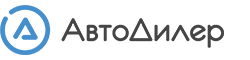Одна из наиболее эффективных операций, позволяющая в короткий срок повысить быстродействие работы программы с базой данных - процедура резервного копирования базы данных с последующим восстановлением.
В данной статье будет рассмотрен алгоритм работы с утилитой "Инспектор базы данных" как раз для такого частного случая.
- Работа с базами данных осуществляется на том компьютере, где у вас размещены базы данных (сервер).
- Внимание: до начала процедуры выполните выход из всех запущенных копий программы Автодилер.
- На всякий случай произведите резервное копирование папки с базами данных. Путь до папки по умолчанию - c:\Program Files\AutoDealer\AutoDealer\Database
Если базы данных размещены в другом месте, перед выполнением операции запустите программу Автодилер и уточните расположение баз данных в настройках соединения с нужной базой данных.
Нажмите "Параметры" - "Соединение с базой данных". Выберите вашу рабочую базу данных и нажмите кнопку "Правка":
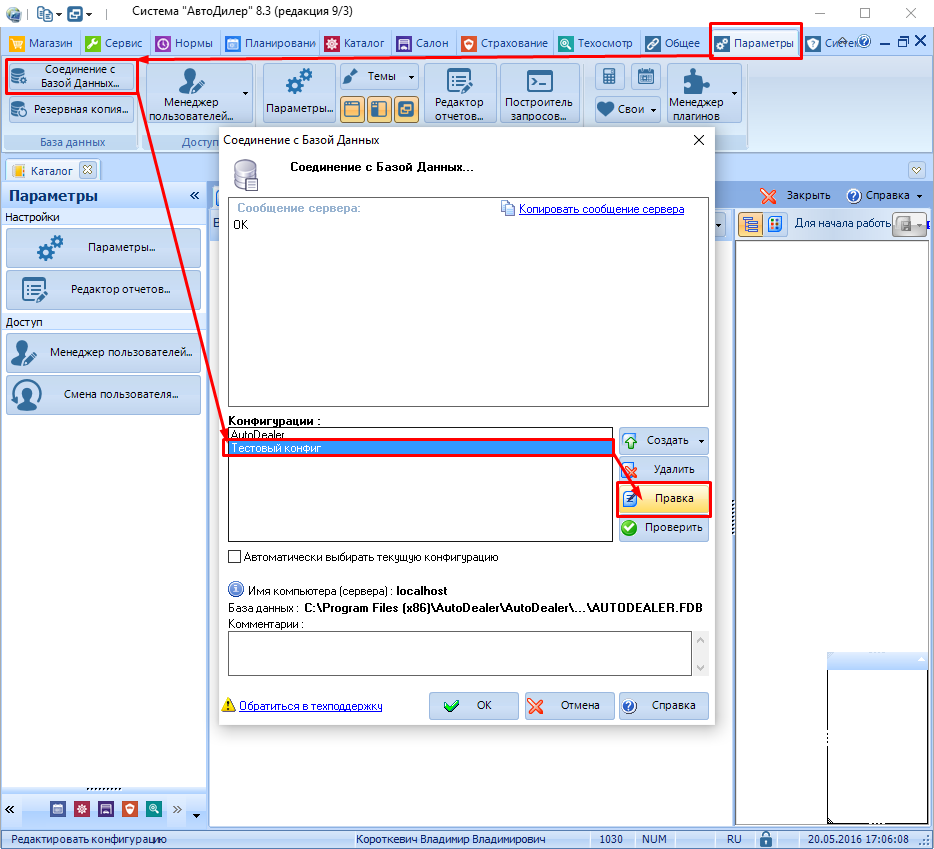
В открывшемся окне будет отображен путь до базы данных:
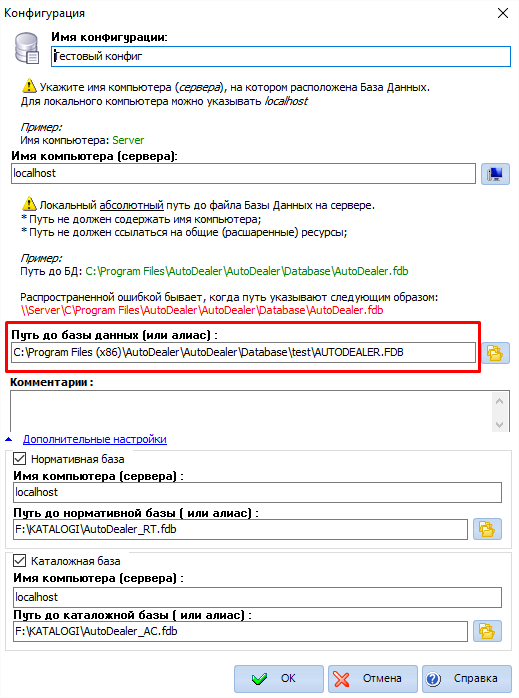
Если в качестве пути указано слово "Autodealer", значит путь до базы данных настроен по умолчанию.
Можно приступать!
1. Запустите программу "Инспектор базы данных" через меню Пуск - Все приложения - Автодилер:
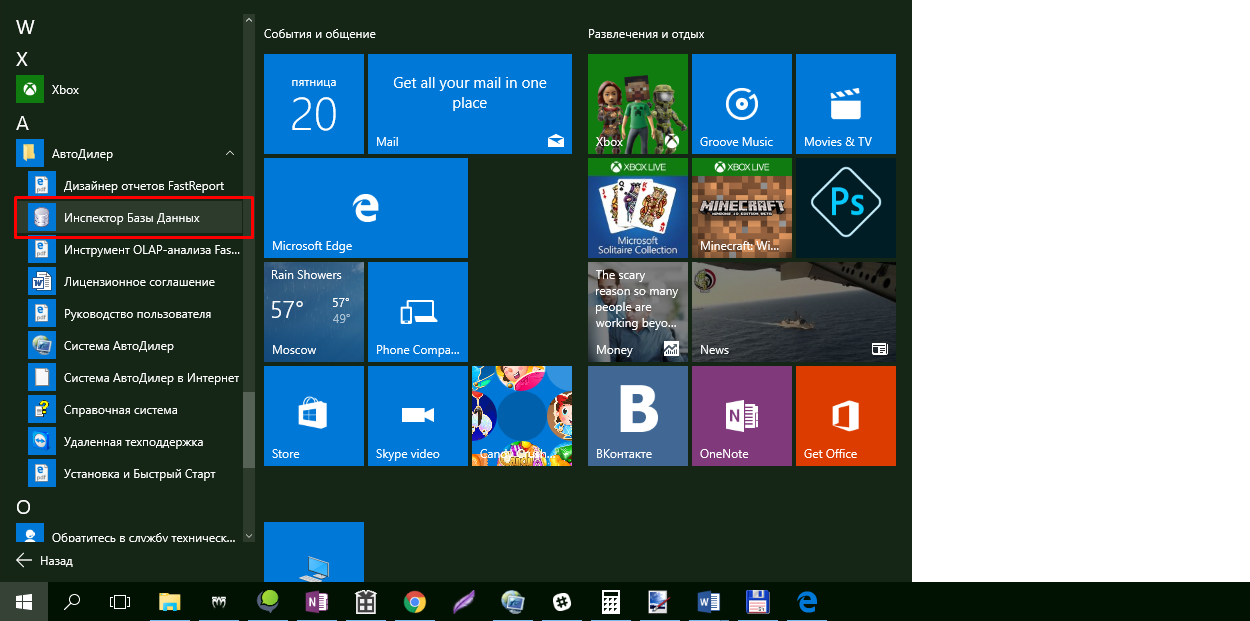
2. После запуска утилиты нажмите на кнопку "Резервирование Базы Данных":
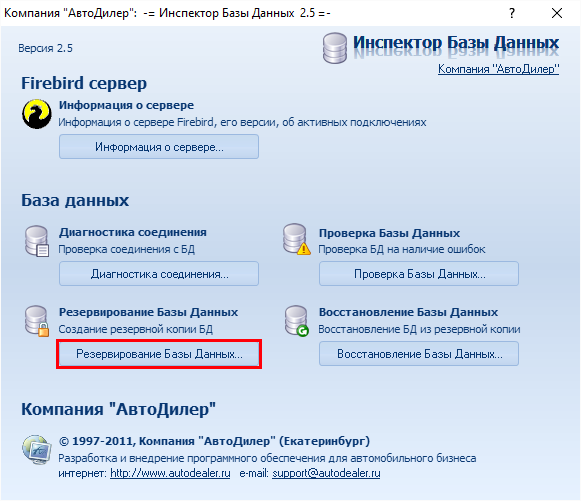
3. Необходимо убедиться, что активных соединений с Базой данных нет. В появившемся окне настроек резервирования нажмите кнопку "Проверить..."
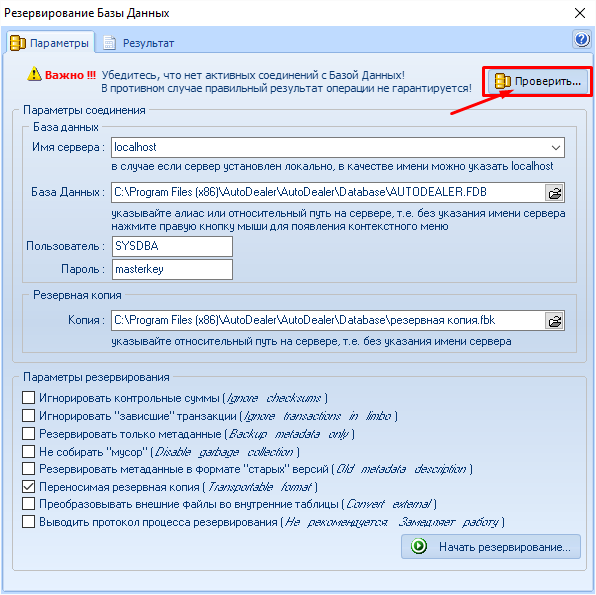
4. Затем укажите путь до вашей рабочей базы данных:
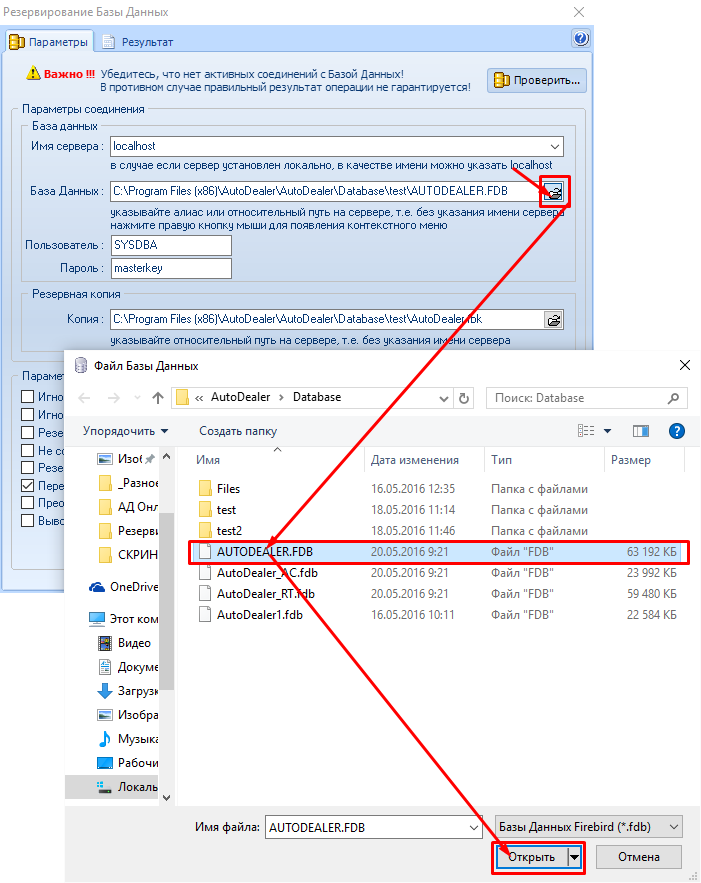
5. Затем укажите путь и придумайте имя файла резервной копии (файл создается автоматически)
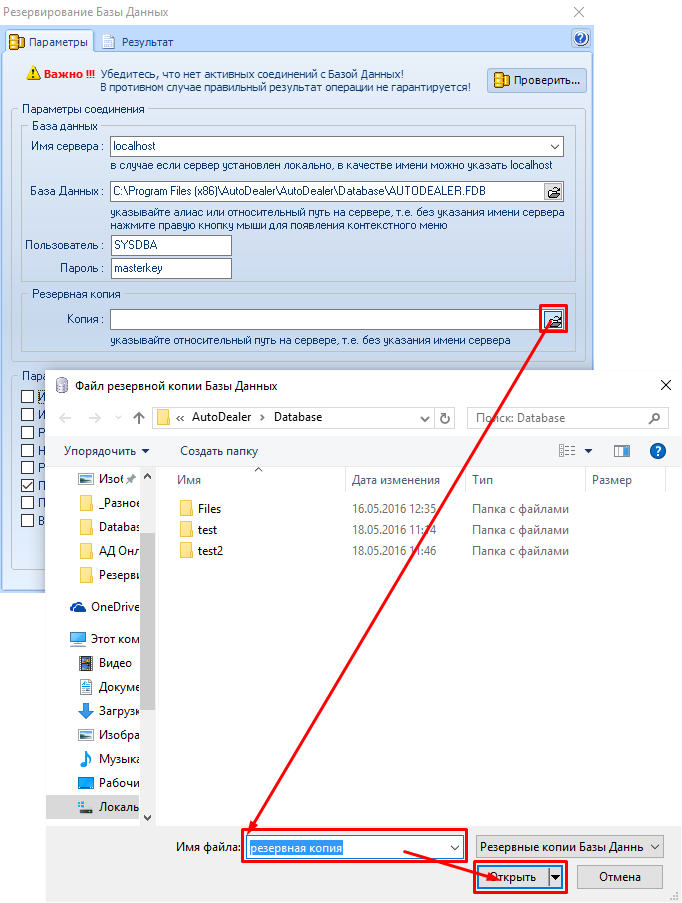
6. Нажмите "Начать резервирование"
7. На экране появится окно с результатами выполнения резервирования. В процессе выполнения операции окно может не отвечать на команды пользователя. Обычно процедура длится несколько минут, но большой объем базы данных или низкое быстродействие компьютера может повлиять на время обработки.
Дождитесь результатов выполнения резервирования. Если все в порядке, то по окончании появится сообщение об успешном завершении резервирования. Можете закрыть окно, нажав на "крестик" в правом верхнем углу окна:
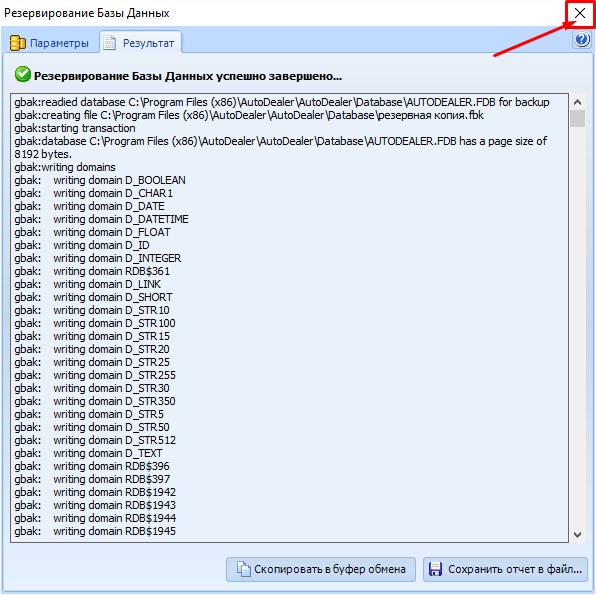
8. После закрытия окна Вы попадете обратно в главное окно программы Инспектор Базы Данных. Нажмите кнопку "Восстановление Базы Данных":
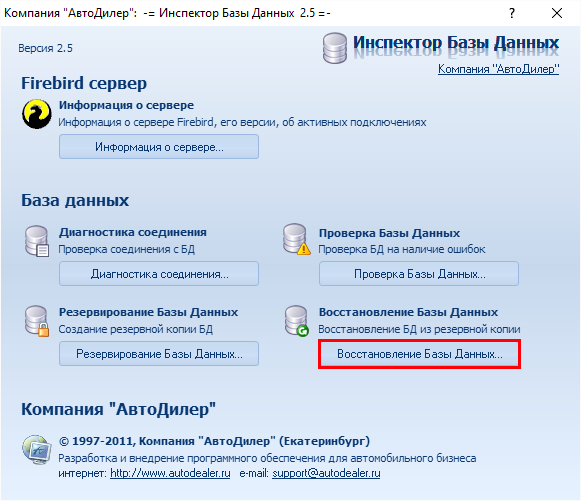
9. В открывшемся окне укажите путь до недавно созданной резервной копии:
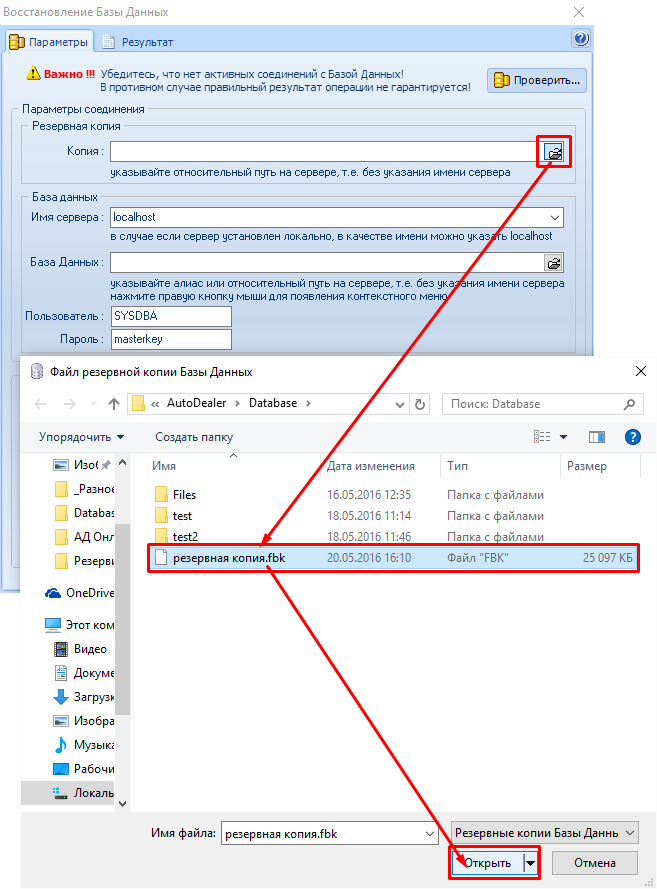
10. Затем укажите путь до вашей базы данных:
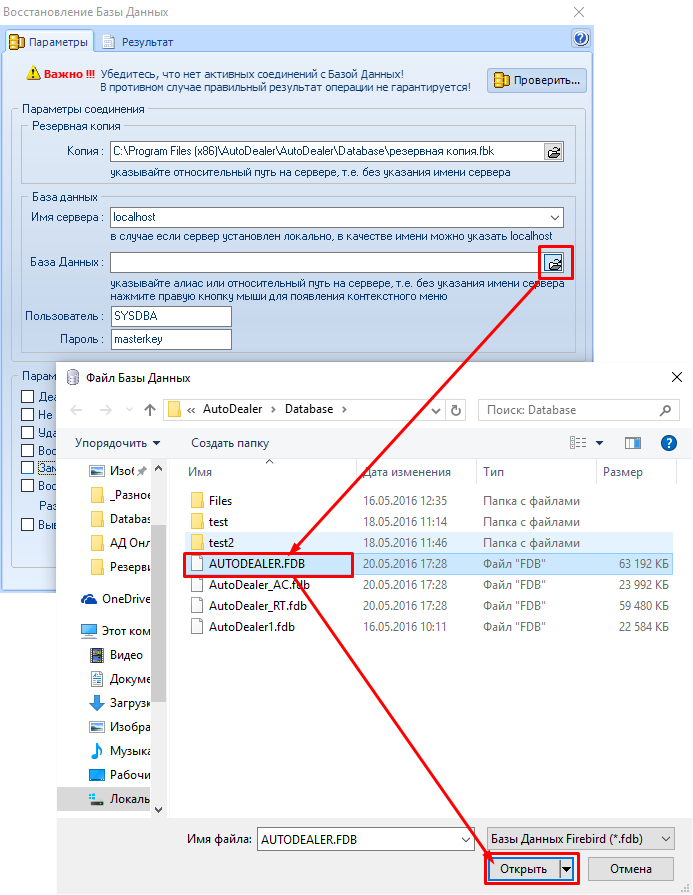
11. Установите галочку на опции "Заменить существующий файл" и нажмите "Начать восстановление":
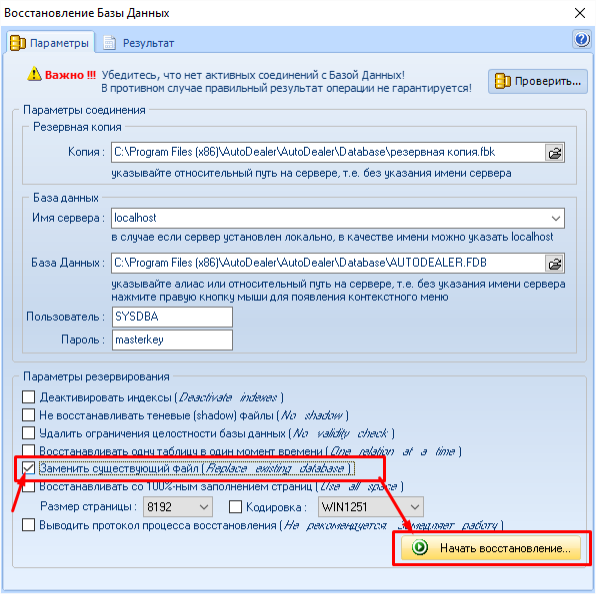
12. После завершения восстановления закройте программу Инспектор базы данных.
Процедура резервирования и восстановление базы данных завершена!
Полную инструкцию по резервному копированию баз данных можно скачать тут.
Так же рекомендуем ознакомиться с подробной инструкцией по оптимизации скорости работы программы.